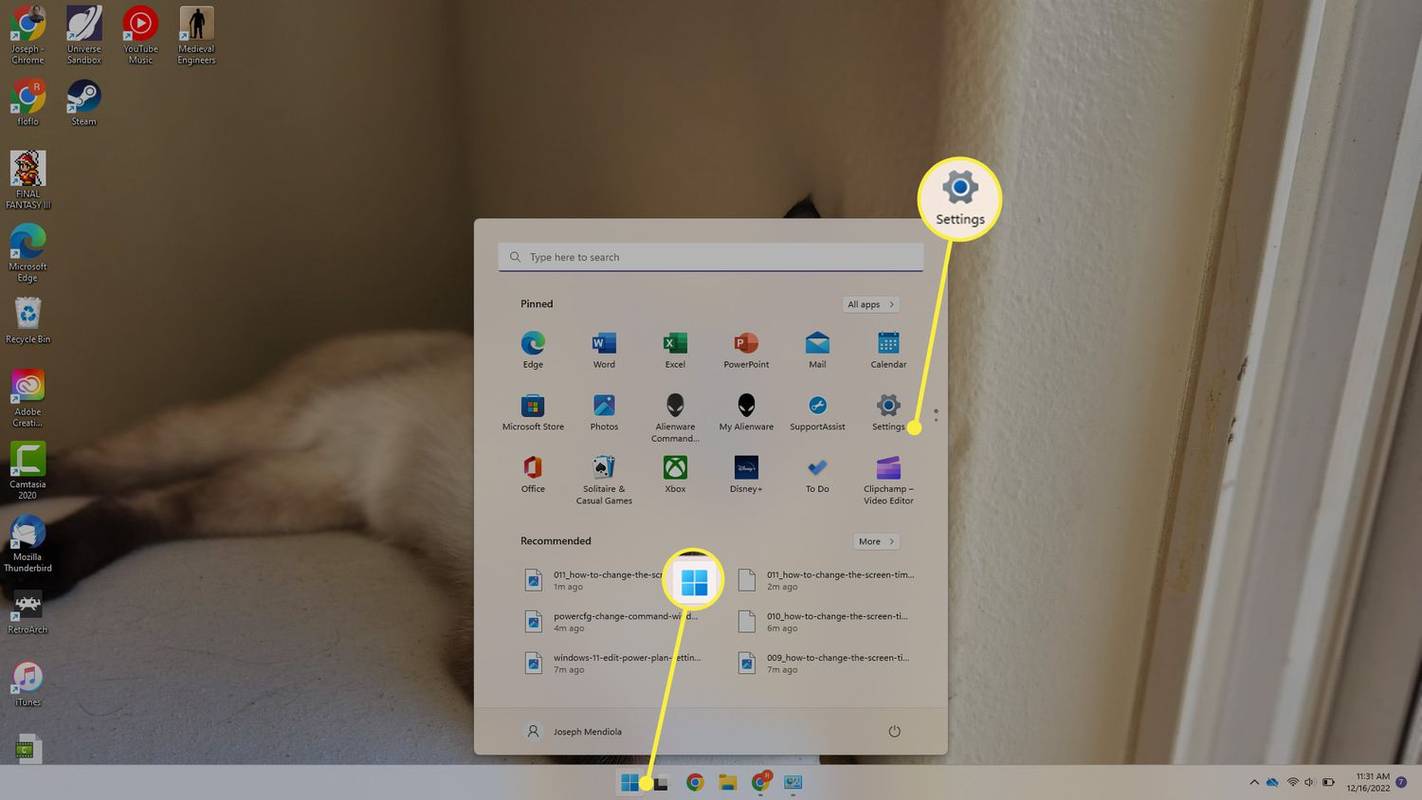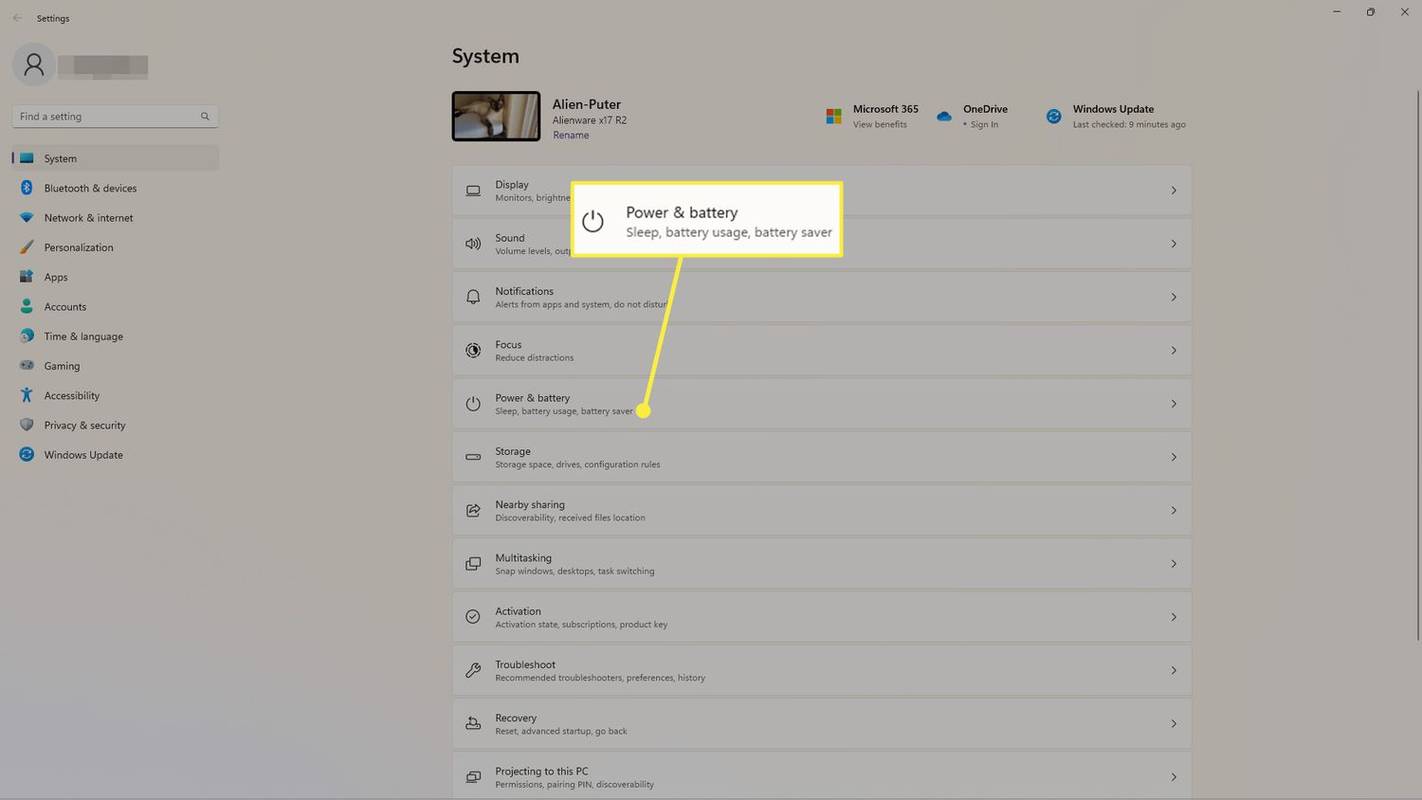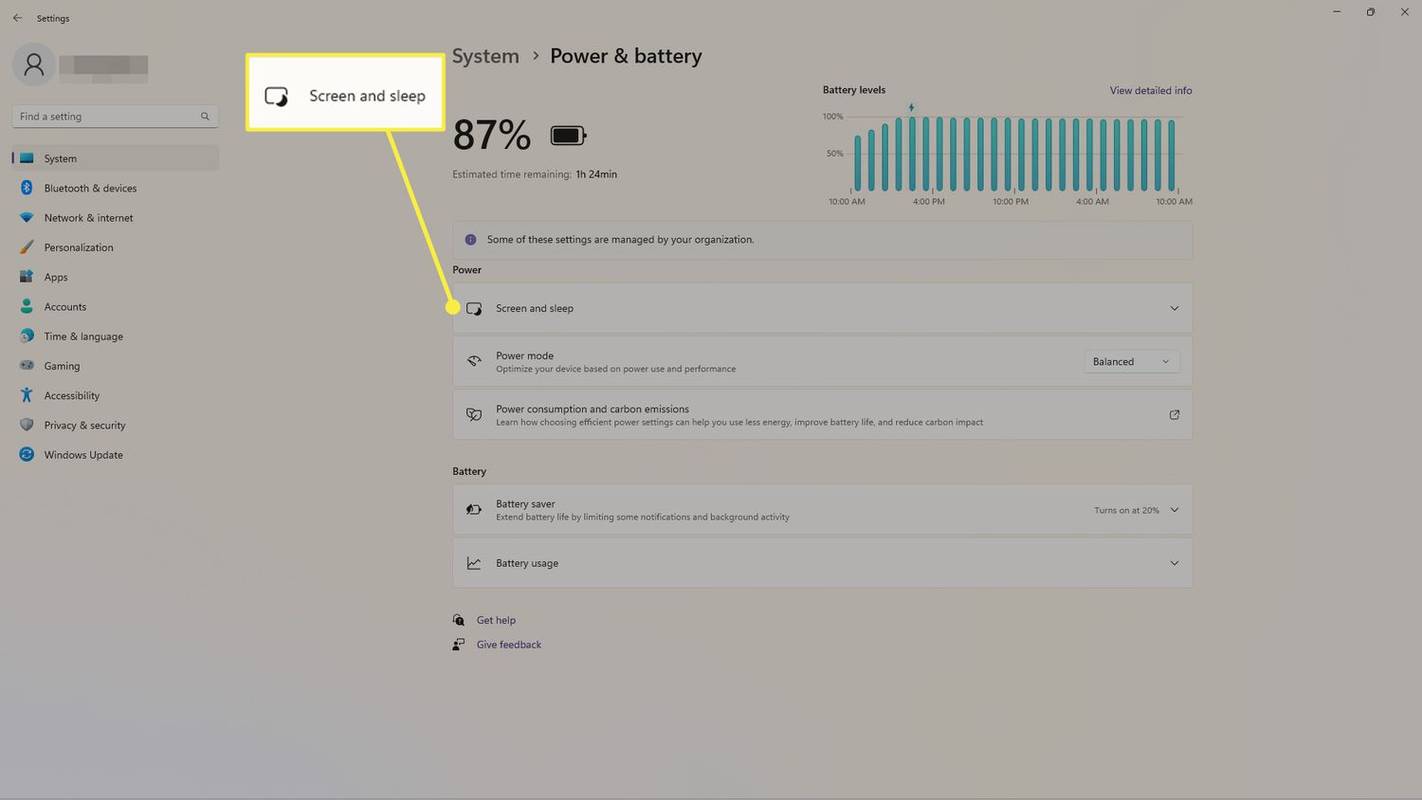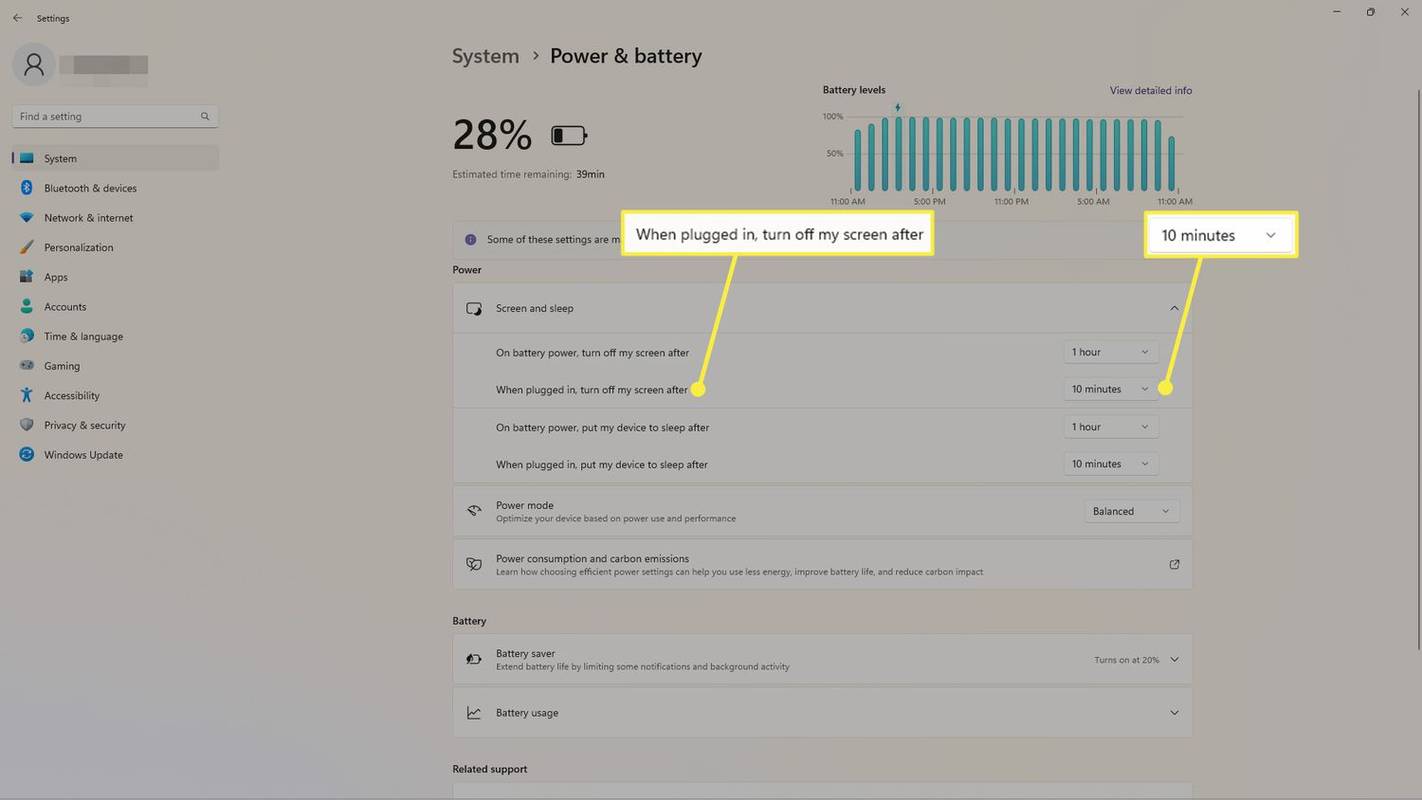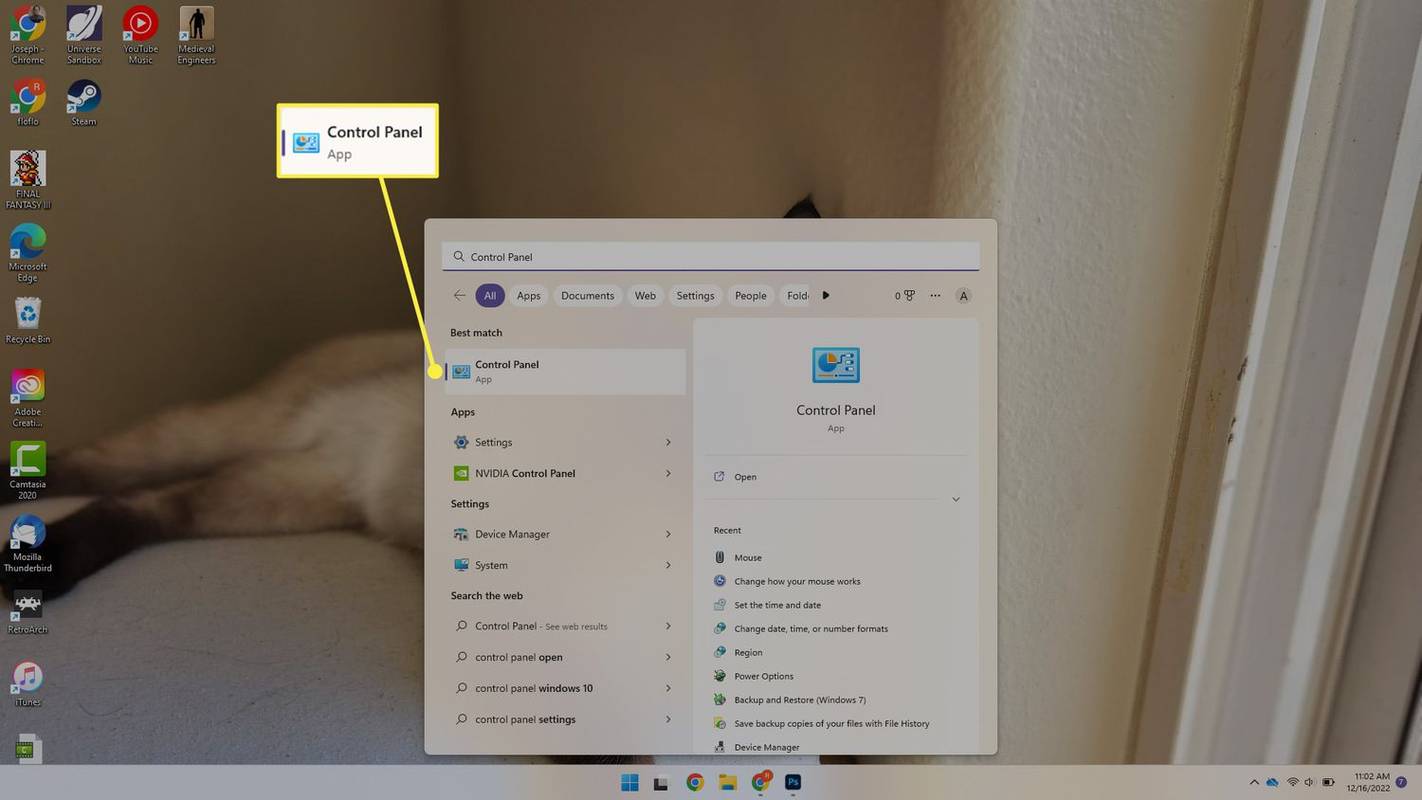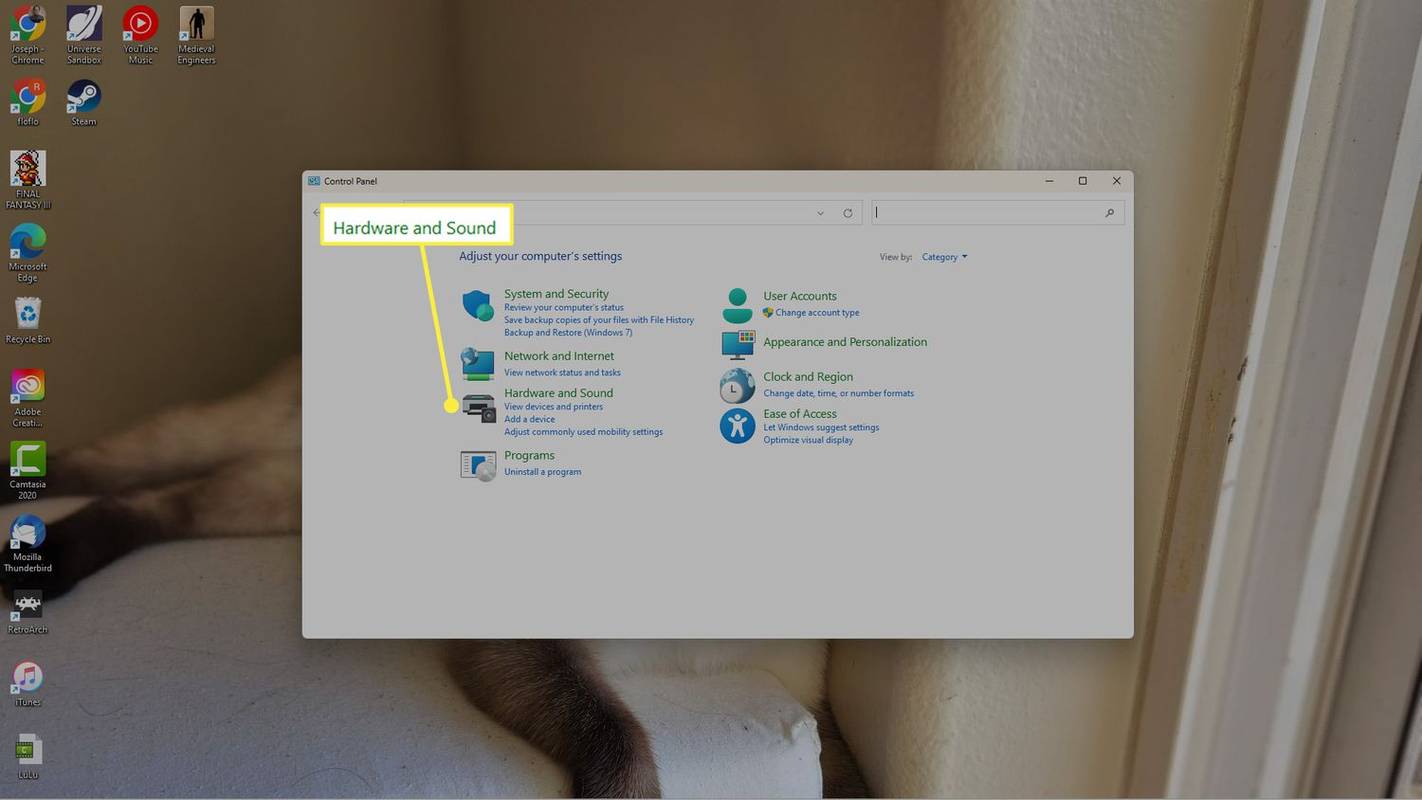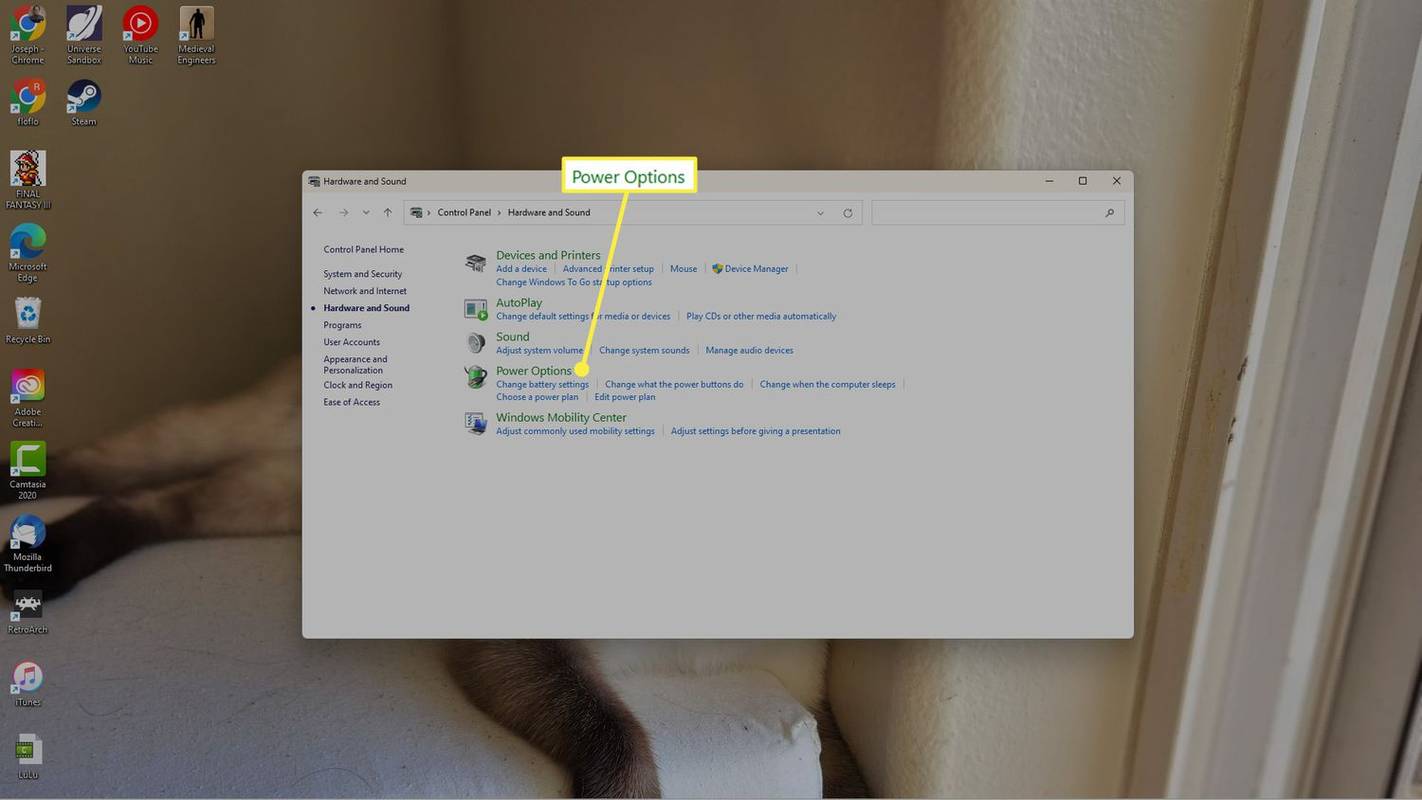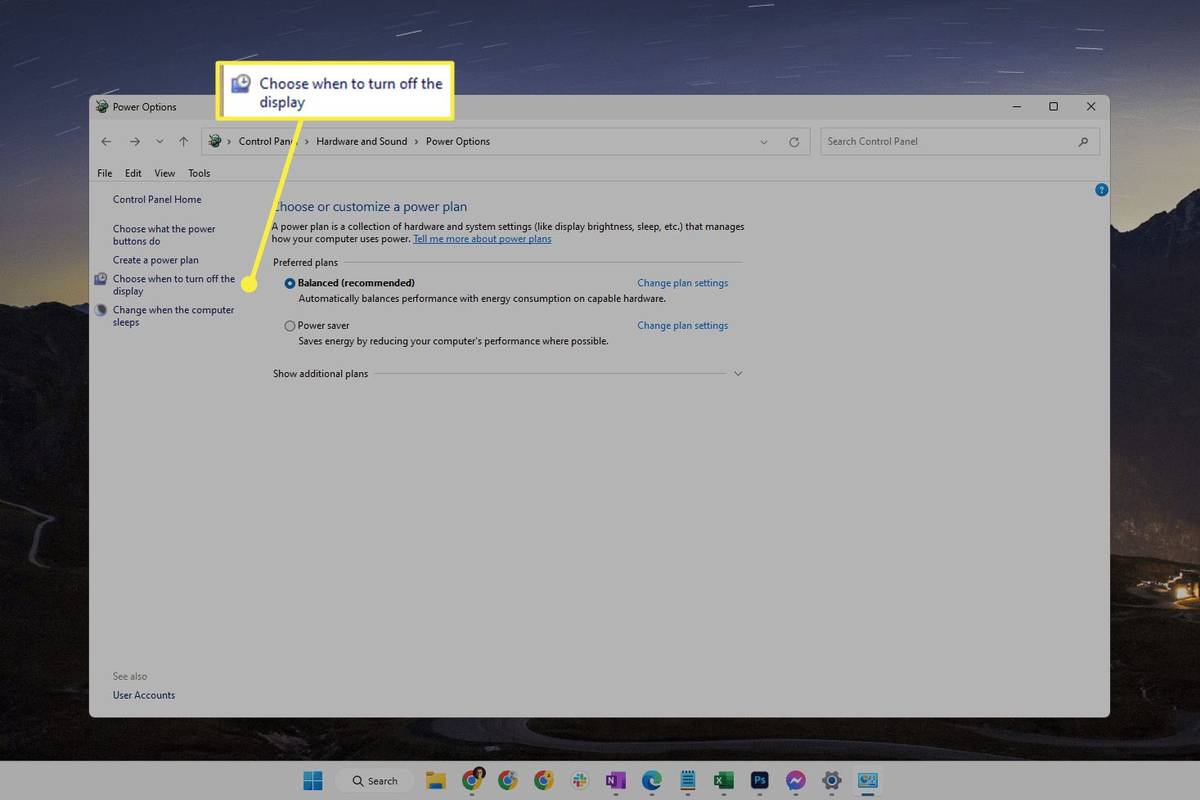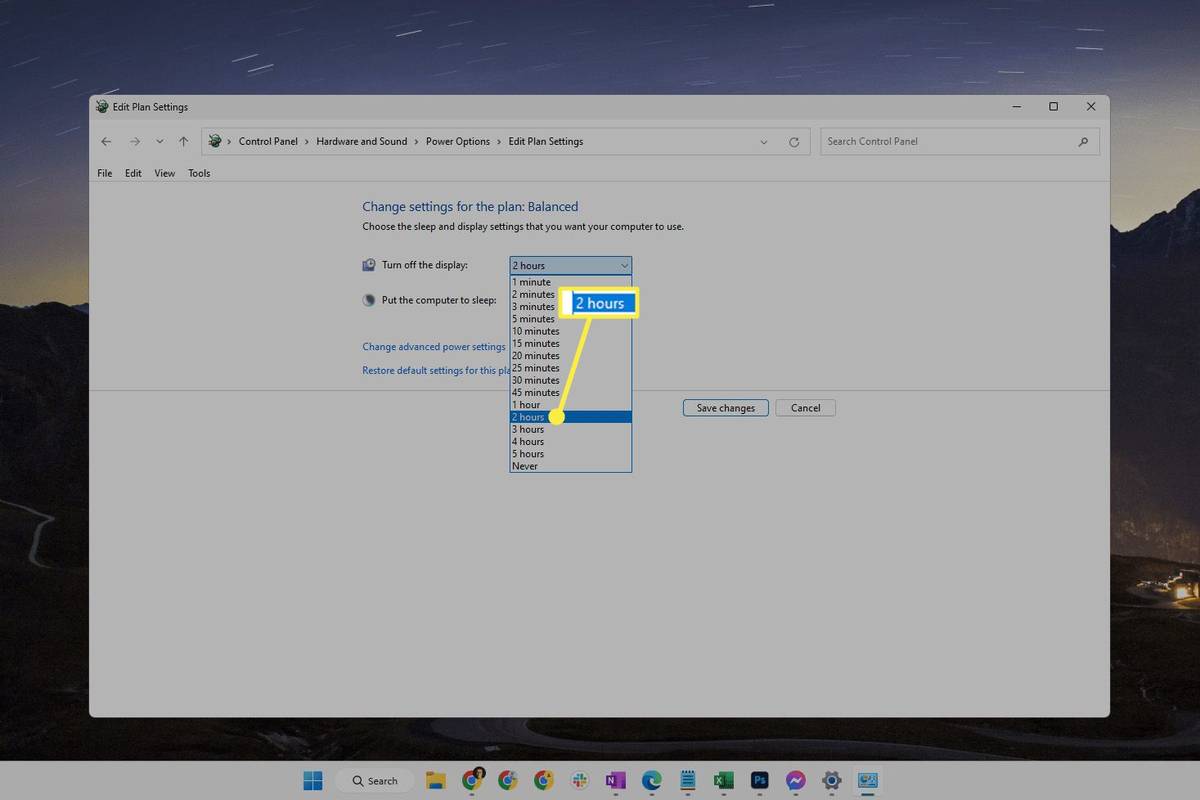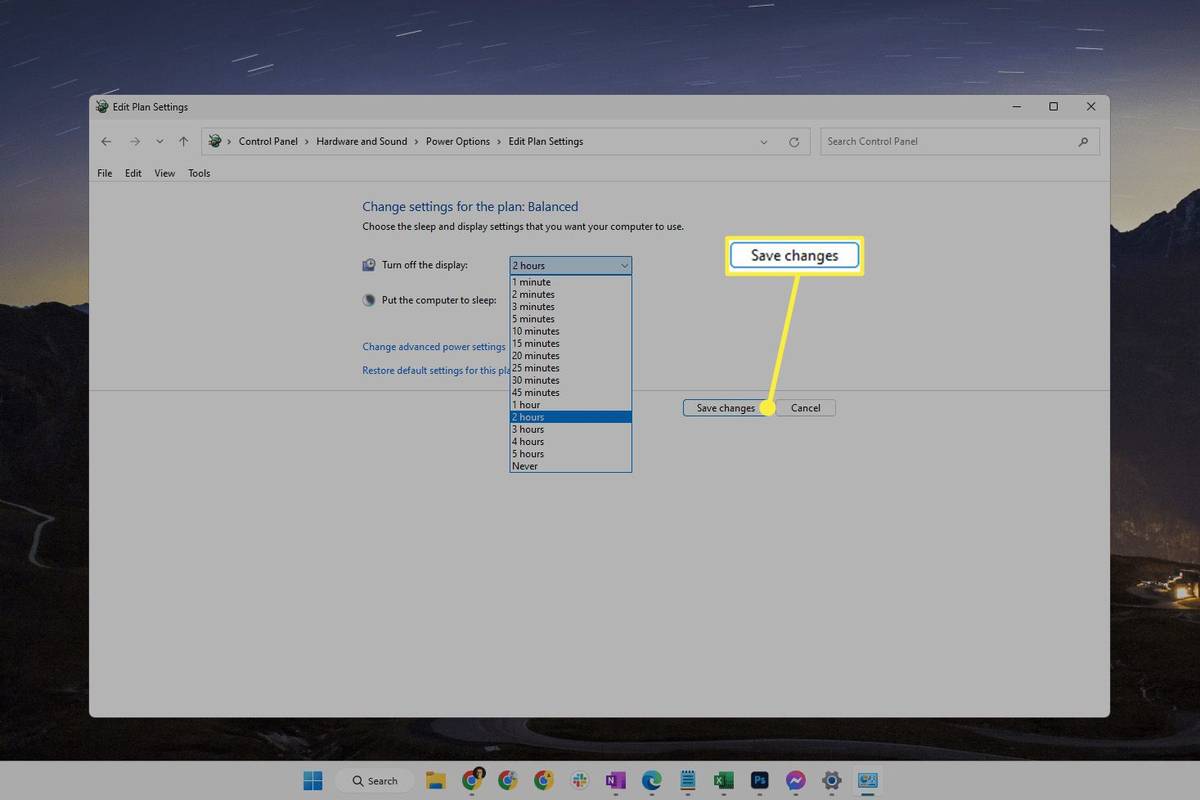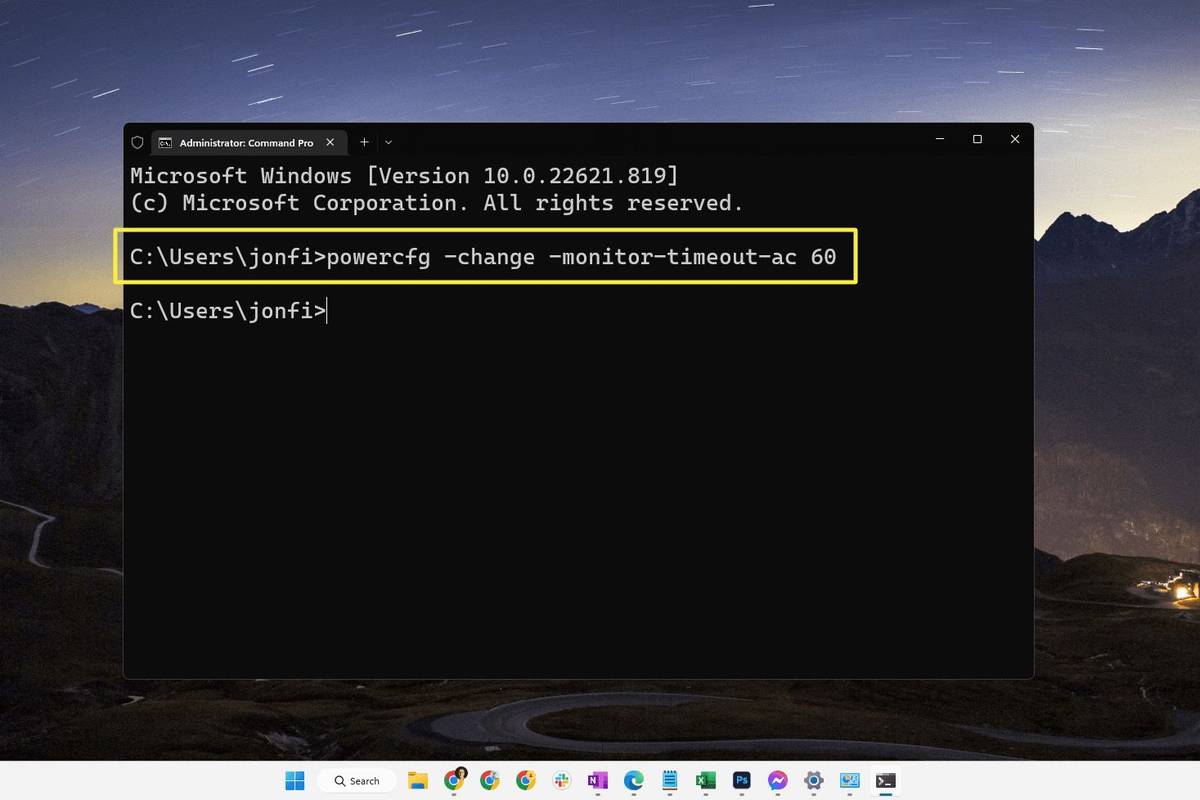کیا جاننا ہے۔
- متبادل طور پر: کنٹرول پینل > ہارڈ ویئر اور آواز > پاور آپشنز > منتخب کریں کہ ڈسپلے کو کب بند کرنا ہے۔ .
- مزید تکنیکی نقطہ نظر: powercfg -change -monitor-timeout-ac 60 کمانڈ (60 = 1 گھنٹہ)۔
-
ونڈوز ٹاسک بار میں، منتخب کریں۔ اسٹارٹ مینو اور کھولیں ترتیبات .
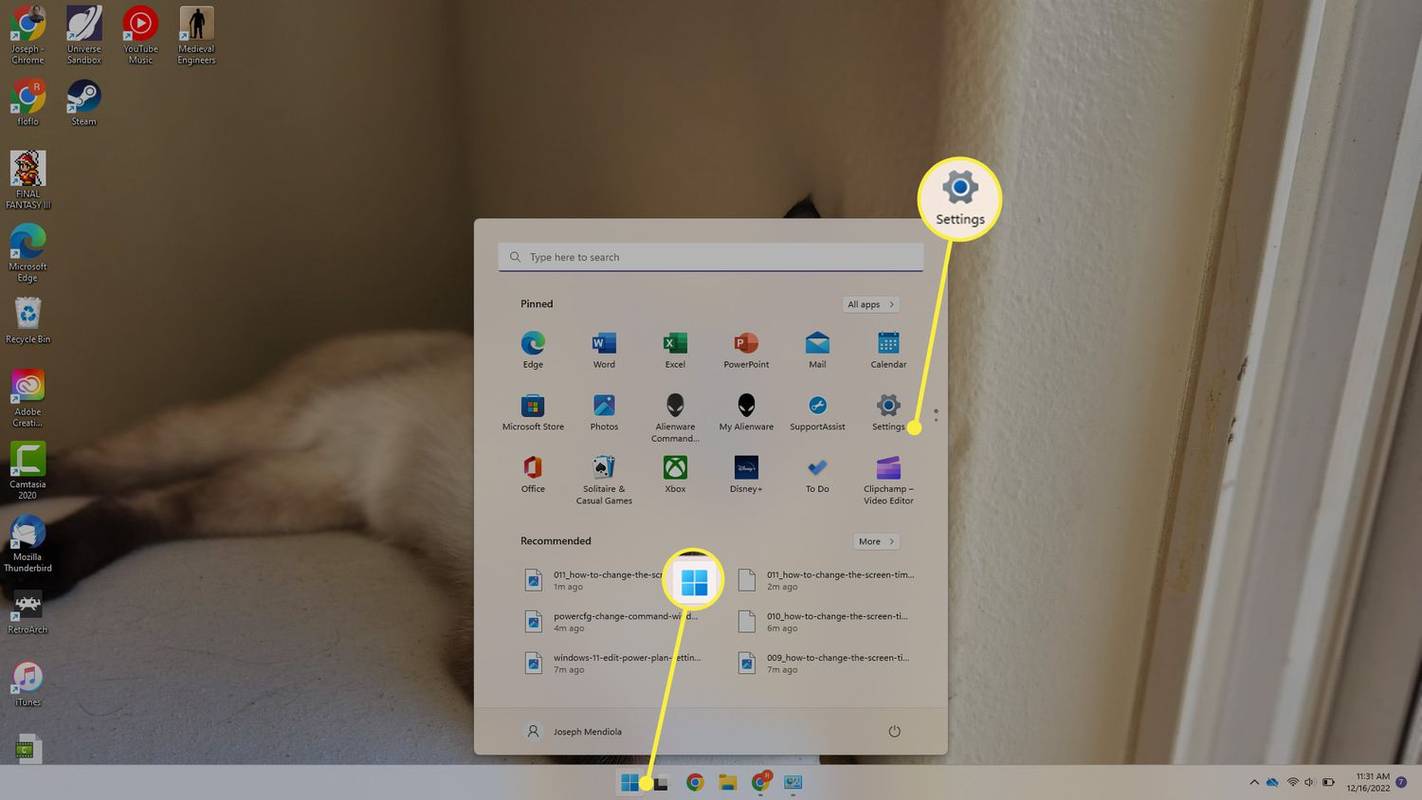
-
منتخب کریں۔ پاور اور بیٹری .
پاور سیٹنگز کو کھولنے کا دوسرا طریقہ پاور یوزر مینو کے ذریعے ہے۔ پر دائیں کلک کریں۔ اسٹارٹ مینو اور منتخب کریں پاور آپشنز .
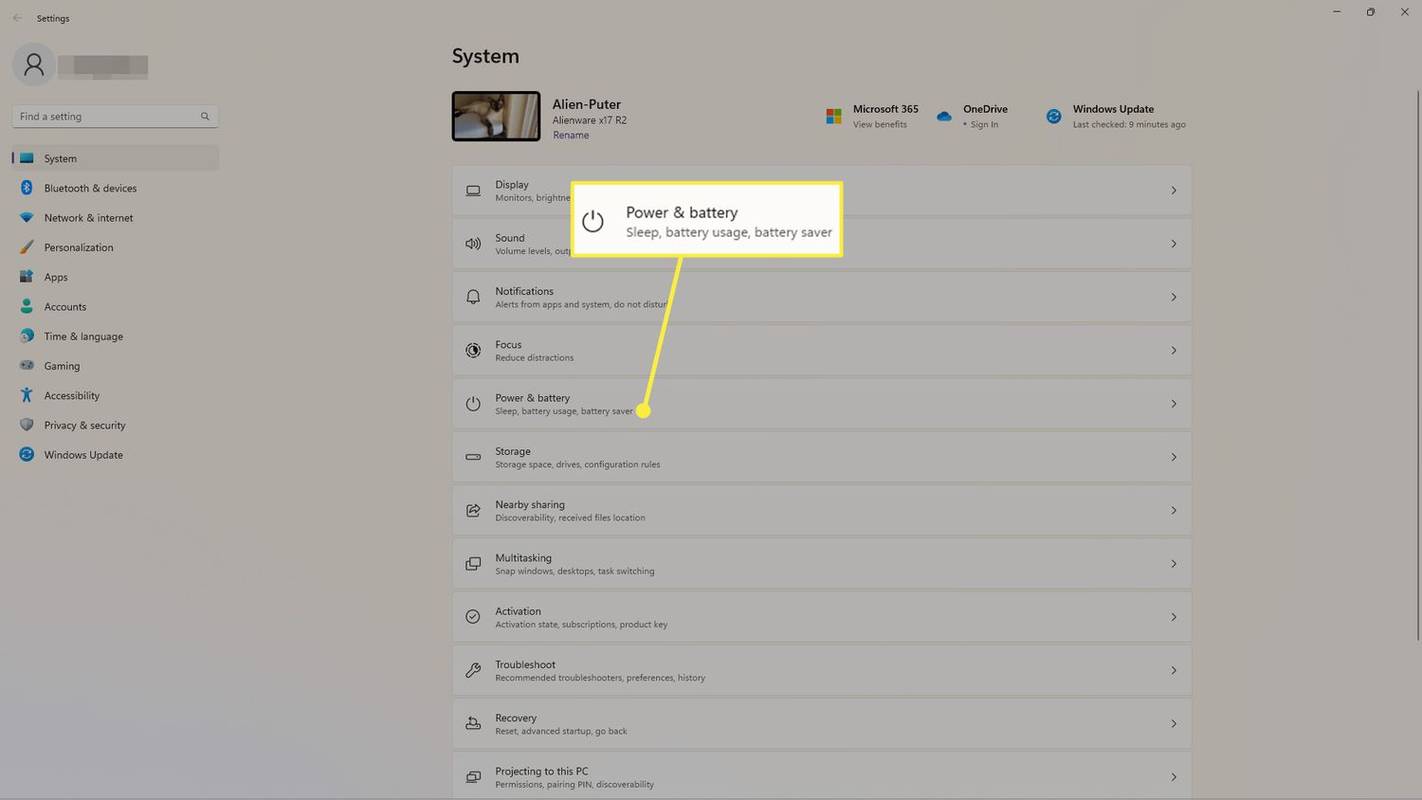
-
منتخب کریں۔ اسکرین اور نیند .
دی ms-settings: powersleep اس اسکرین پر دائیں کودنے کے لیے رن کمانڈ کا استعمال کیا جا سکتا ہے۔
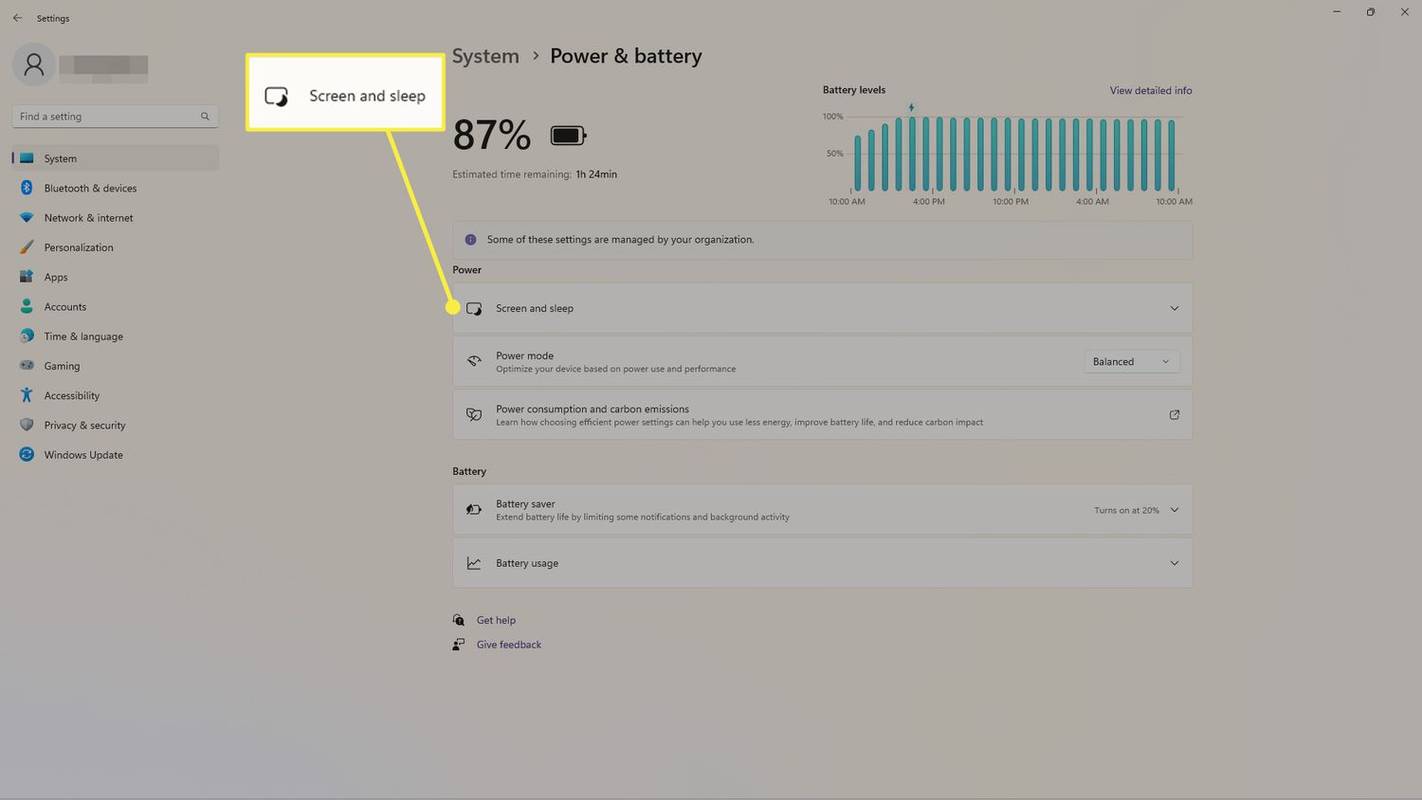
-
اگلے وقت کا انتخاب کریں۔ پلگ ان ہونے پر، اس کے بعد میری اسکرین کو آف کر دیں۔ . اگر آپ کے آلے میں بیٹری ہے، تو آپ کو ایک اور آپشن نظر آئے گا (یہاں تصویر نہیں دی گئی ہے) کہ بیٹری پاور آن ہونے پر اسکرین کو کب بند کرنا ہے۔
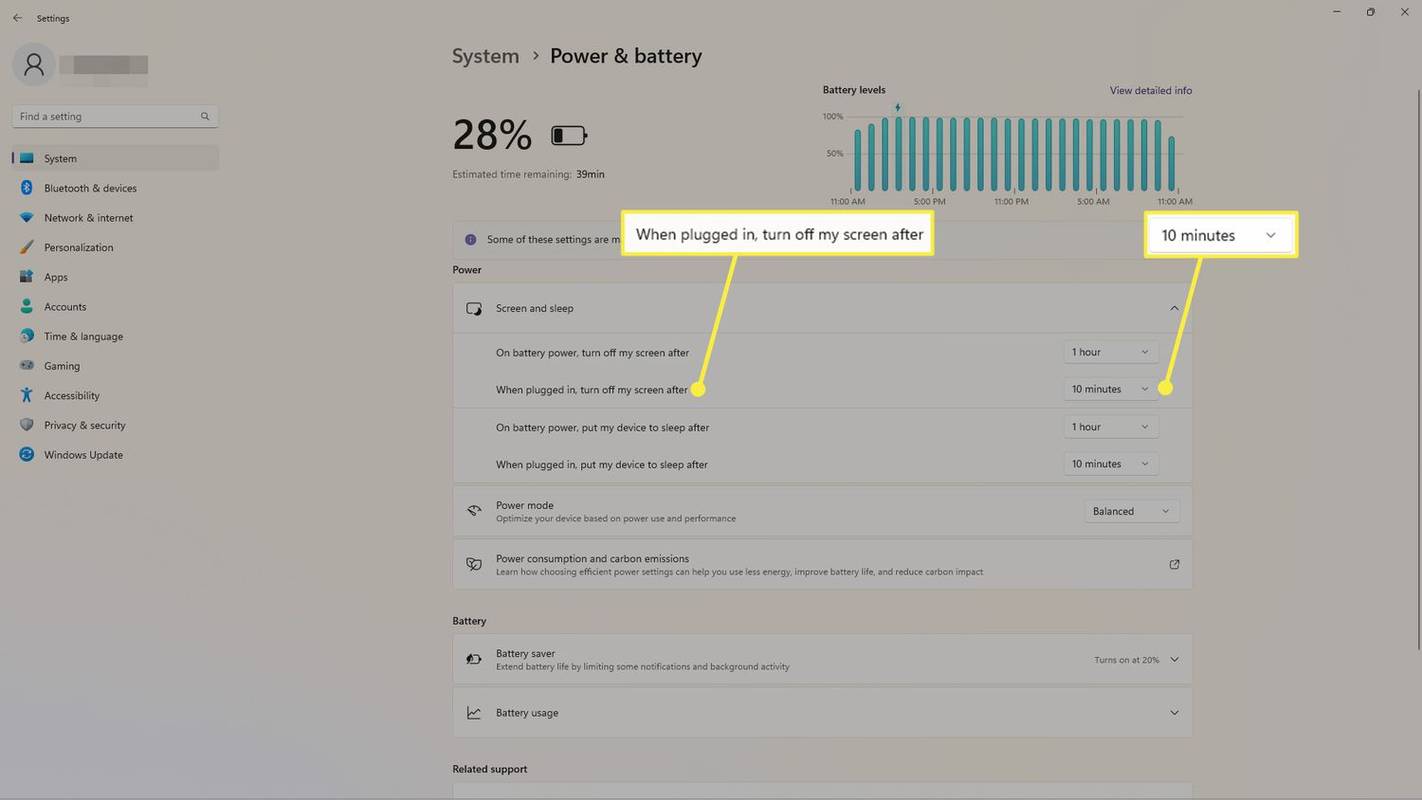
-
ونڈوز کنٹرول پینل کھولیں۔ . منتخب کریں۔ اسٹارٹ مینو اور تلاش کریں کنٹرول پینل ، پھر اسے کھولنے کے لیے ایپ کو منتخب کریں۔
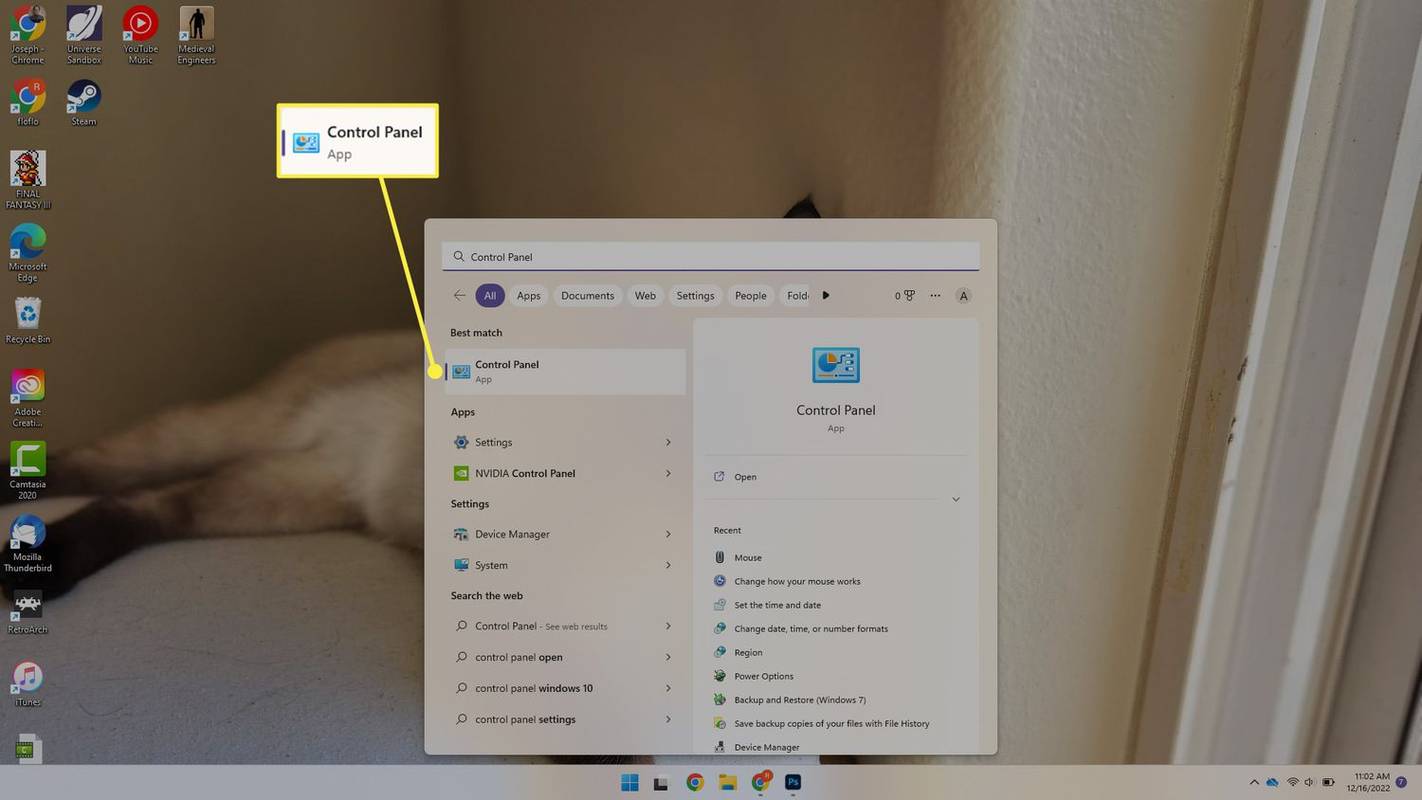
-
منتخب کریں۔ ہارڈ ویئر اور آواز .
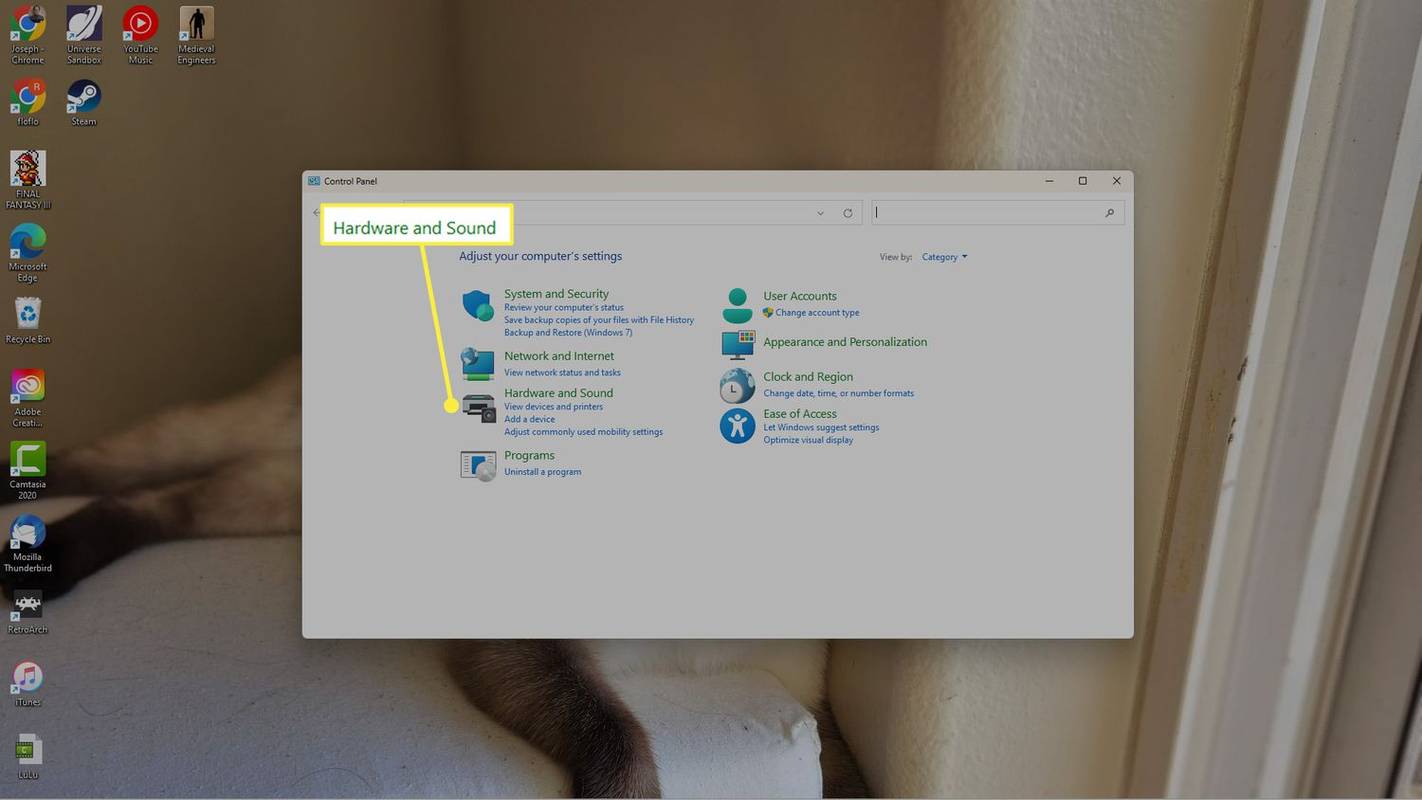
-
منتخب کریں۔ پاور آپشنز .
اس مرحلہ کو مکمل کرنے اور پاور آپشنز کنٹرول پینل ایپلٹ کو کھولنے کا ایک تیز طریقہ ہے، عمل کرنا powercfg.cpl رن ڈائیلاگ باکس سے۔
کیش ایپ پر دوستوں کو کیسے شامل کریں
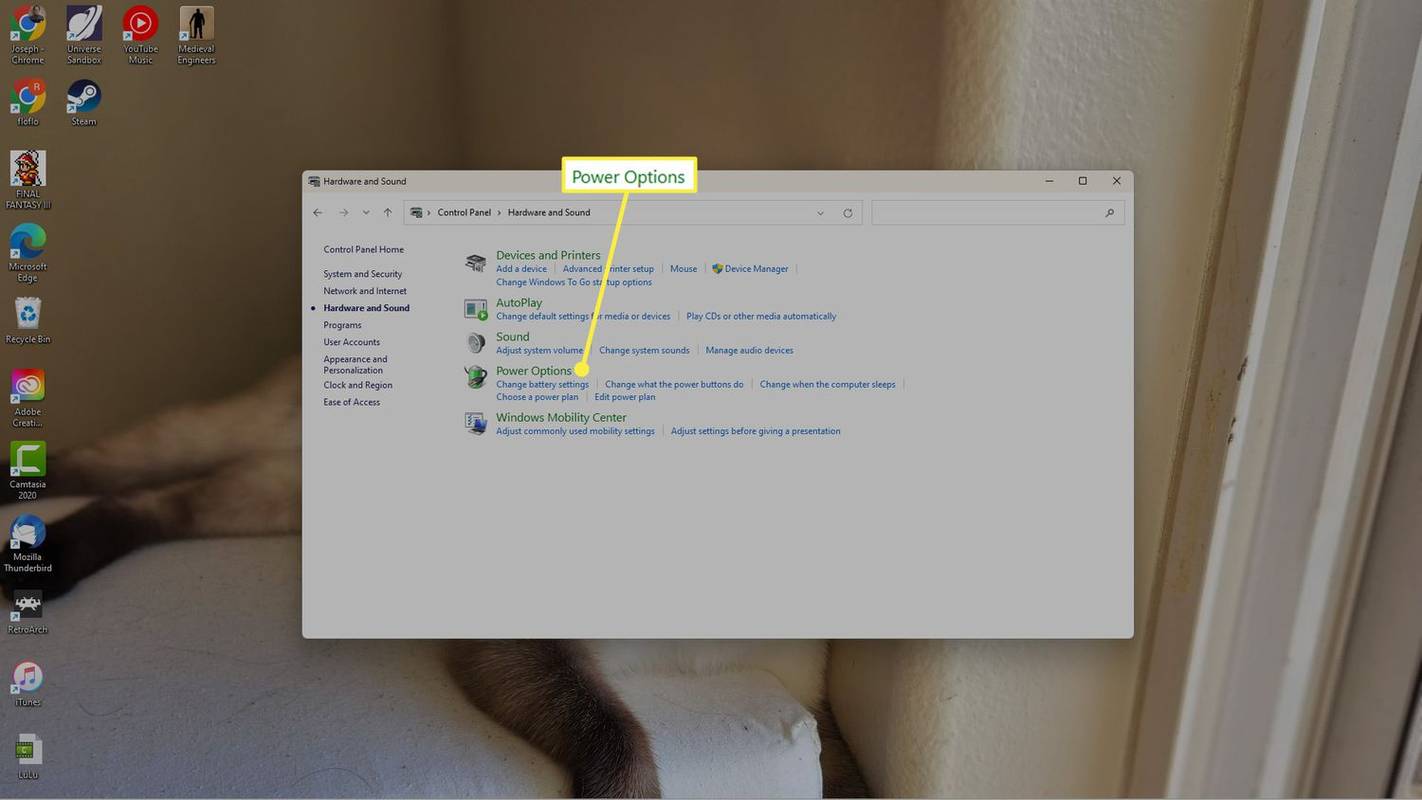
-
بائیں طرف، منتخب کریں۔ منتخب کریں کہ ڈسپلے کو کب بند کرنا ہے۔ یا کمپیوٹر سوتے وقت تبدیل کریں۔ .
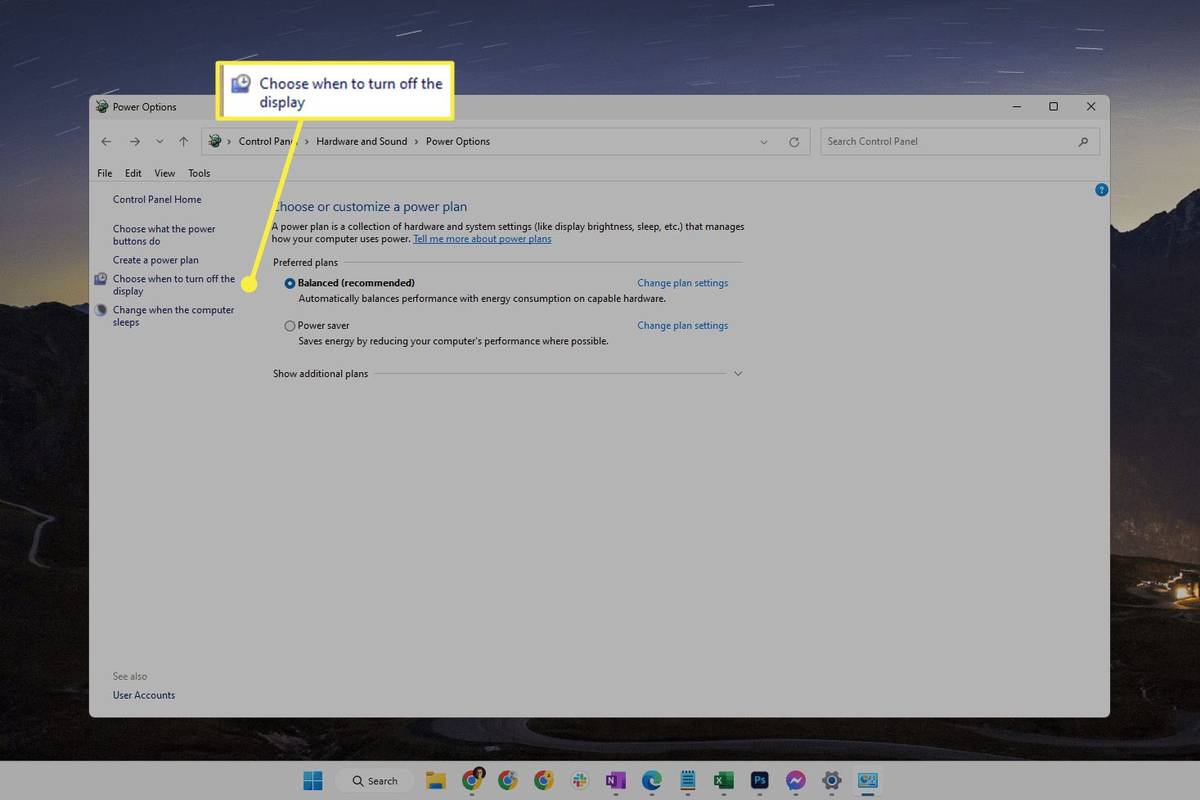
-
اس کے بعد ڈسپلے کو بند کردیں ، ایک مختلف دورانیہ منتخب کرنے کے لیے مینو کو منتخب کریں۔
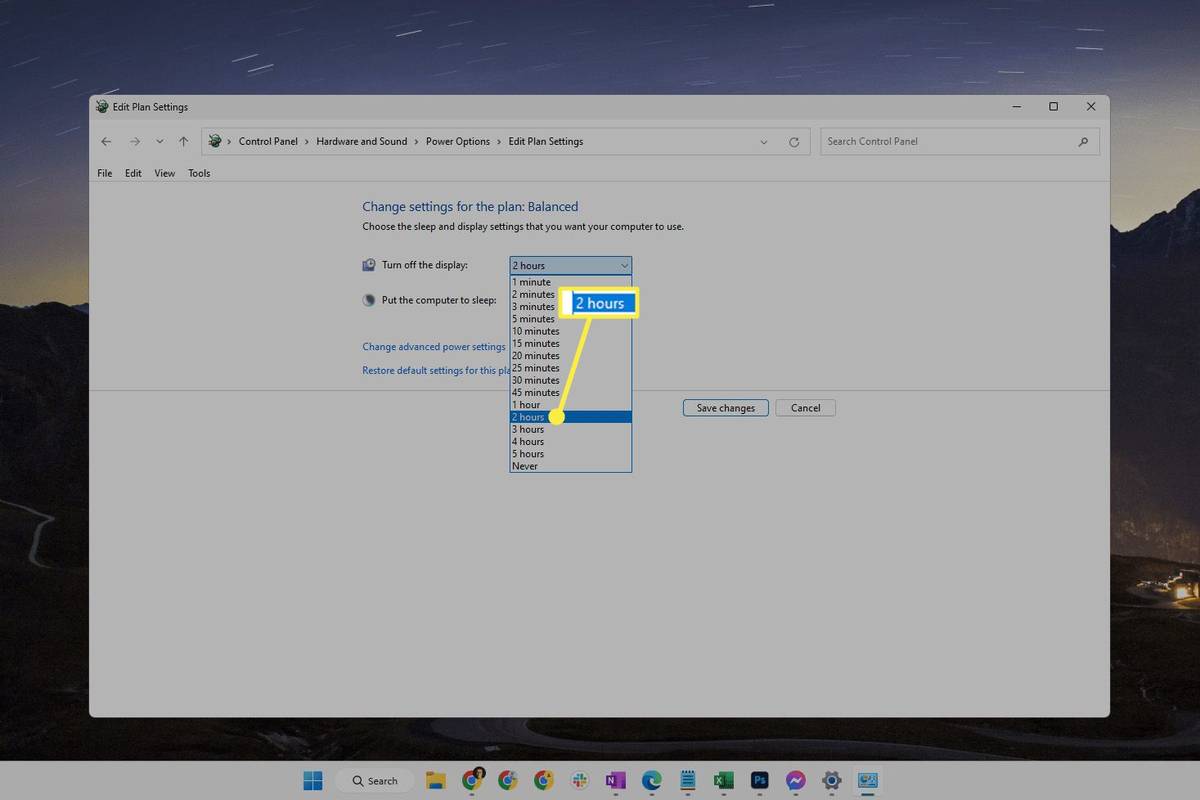
-
منتخب کریں۔ تبدیلیاں محفوظ کرو .
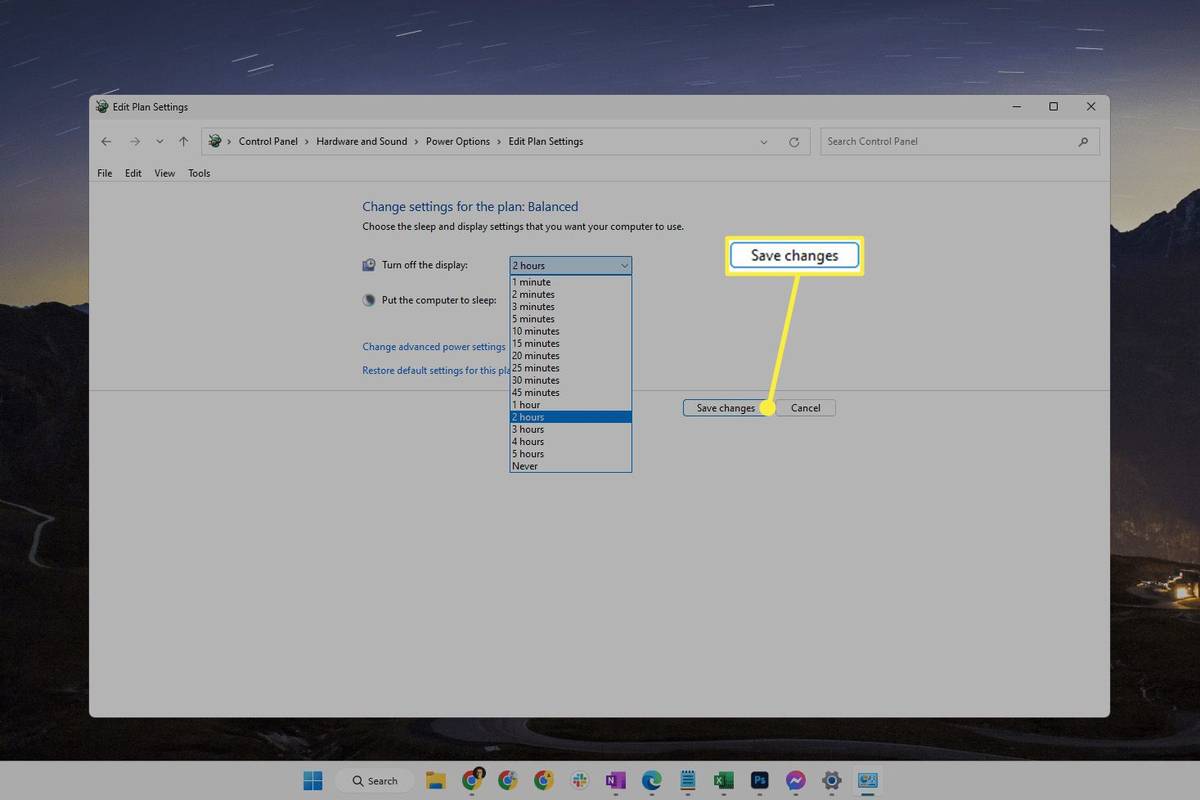
-
ٹرمینل کھولیں۔ آپ اسے تلاش کے ذریعے یا اسٹارٹ بٹن پر دائیں کلک کرکے تلاش کرسکتے ہیں۔
-
کمپیوٹر کے پلگ ان ہونے پر اسکرین ٹائم آؤٹ کو تبدیل کرنے کے لیے نیچے لکھی گئی کمانڈ کو درج کریں۔
ترمیم 60 آپ جو بھی وقت چاہتے ہیں، سیکنڈوں میں:
|_+_|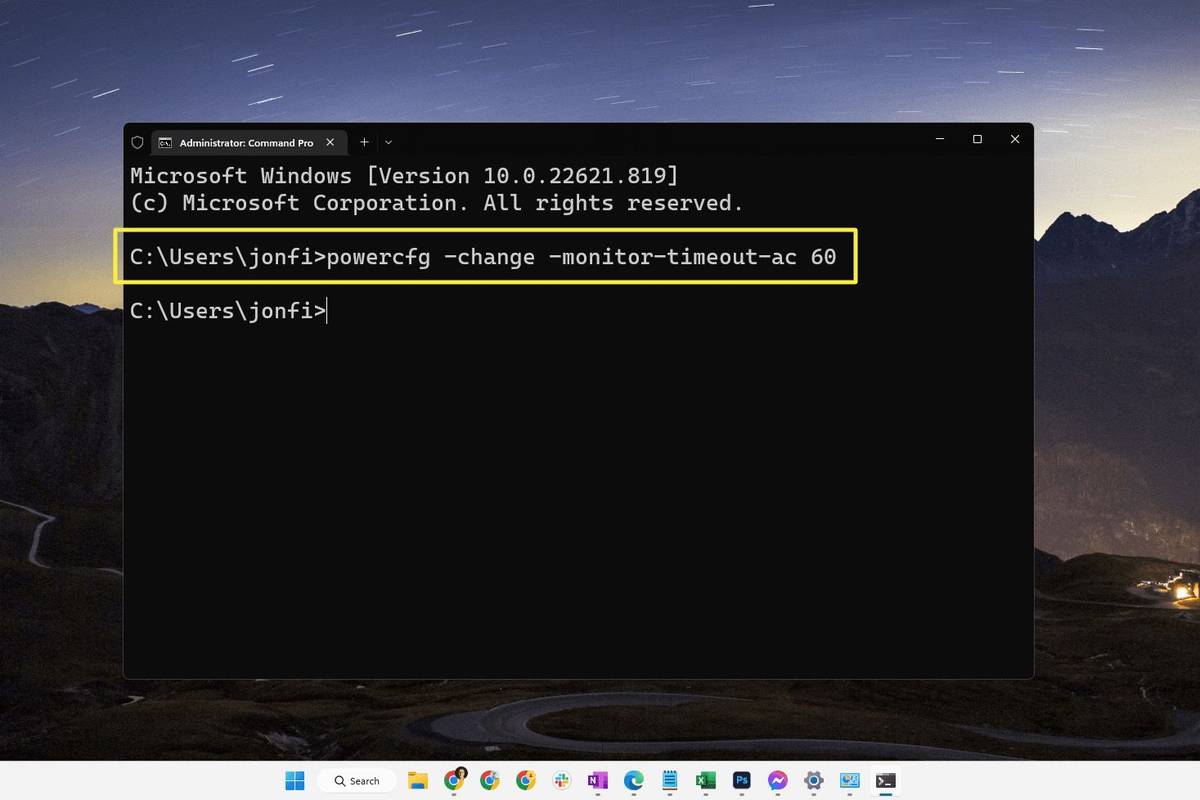
اسی طرح کی کمانڈ اس کے لیے استعمال ہوتی ہے جب کمپیوٹر بیٹری پاور پر ہوتا ہے:
|_+_|یہ کمانڈ کمانڈ پرامپٹ اور پاور شیل میں کام کرتی ہے، اس لیے اس سے کوئی فرق نہیں پڑتا کہ آپ ٹرمینل میں کون سا ٹیب کھولتے ہیں۔
-
دبائیں داخل کریں۔ کمانڈ پر عمل کرنے کے لیے۔ تبدیلی فوراً آئے گی۔
کس طرح بلا روک ٹوک میں ایک سرور بنانے کے لئے
- میں ونڈوز 11 میں اسکرین شاٹ کیسے لے سکتا ہوں؟
ونڈوز 11 میں اسکرین شاٹس لینے کے لیے، دبائیں۔ PrtSc کلپ بورڈ میں محفوظ کرنے کے لیے کلید، یا دبائیں ونڈوز کی + PrtSc اسکرین شاٹس کو محفوظ کرنے کے لیے تصویریں > اسکرین شاٹس . اسکرین کے کچھ حصے پر قبضہ کرنے کے لیے، دبائیں۔ ونڈوز کی + شفٹ + ایس .
- میں ونڈوز 11 میں بلیک اسکرین کو کیسے ٹھیک کروں؟
کو ونڈوز 11 کی بلیک اسکرین کو ٹھیک کریں۔ ، مانیٹر کی چمک کی ترتیبات کو ایڈجسٹ کریں، اسکرین کے ان پٹس کے ذریعے چکر لگائیں، اور گرافکس کارڈ کی مطابقت کو چیک کریں۔ اگر آپ کو اب بھی پریشانی ہے تو اپنی بندرگاہوں اور کیبلز کا معائنہ کریں، تمام آلات منقطع کریں، اور اپنے کمپیوٹر کو دوبارہ شروع کریں۔
- میں ونڈوز 11 میں ٹچ اسکرین کو کیسے بند کروں؟
کو ونڈوز 11 میں ٹچ اسکرین کو بند کریں۔ ، ڈیوائس مینیجر کھولیں، پھیلائیں۔ ہیومن انٹرفیس ڈیوائسز ، اور منتخب کریں۔ HID کے مطابق ٹچ اسکرین . منتخب کریں۔ عمل > ڈیوائس کو غیر فعال کریں۔ > جی ہاں . فہرست میں موجود کسی دوسرے انسانی انٹرفیس ڈیوائسز کے لیے دہرائیں۔
یہ مضمون وضاحت کرتا ہے کہ ونڈوز 11 اسکرین ٹائم آؤٹ سیٹنگ کو کیسے تبدیل کیا جائے تاکہ مانیٹر مختلف مدت کے بعد بند ہوجائے۔ آپ کے اختیارات ایک منٹ سے پانچ گھنٹے تک پھیلے ہوئے ہیں، یا آپ ڈسپلے کو بالکل بند ہونے سے روک سکتے ہیں۔
ونڈوز 11 لاک اسکرین ٹائم آؤٹ کو کیسے تبدیل کریں۔
ذیل میں ایسا کرنے کے تین طریقے ہیں، لیکن ہم زیادہ تر لوگوں کے لیے یہ پہلا طریقہ تجویز کرتے ہیں کیونکہ یہ سب سے آسان ہے۔
پاور سیٹنگز میں ترمیم کرنے کے لیے سیٹنگز کا استعمال کریں۔
سیٹنگز میں پاور آپشنز ونڈوز 11 کے بیدار رہنے کا ایک طریقہ ہے۔
لیپ ٹاپ کی بیٹری کو زیادہ دیر تک کیسے بنایا جائے۔پلان کی ترتیبات میں ترمیم کرنے کے لیے کنٹرول پینل کا استعمال کریں۔
آپ اپنے پاور پلان کو کنٹرول پینل میں اپنی مرضی کے مطابق بنا سکتے ہیں تاکہ یہ منتخب کر سکیں کہ ڈسپلے کو کب بند کرنا ہے۔
Powercfg کمانڈ استعمال کریں۔
اسکرین کو فعال رکھنے، یا مانیٹر کا ٹائم آؤٹ تبدیل کرنے کا دوسرا طریقہ ہے تاکہ یہ تیزی سے بند ہو جائے، کمانڈ لائن پر مخصوص کمانڈ کے ذریعے۔ یہ کرنا آسان ہے یہاں تک کہ اگر آپ نے پہلے کبھی کسی کمانڈ پر عمل نہیں کیا ہے۔
اسکرین ٹائم آؤٹ اور نیند کے درمیان فرق
ایک نظر میں، ایک کمپیوٹر جو سویا ہوا ہے ویسا ہی دکھائی دے سکتا ہے جو جاگ رہا ہے لیکن ڈسپلے آف ہونے کے ساتھ۔ حقیقت میں یہ دو مختلف چیزیں ہیں۔
اس کا مطلب ہے کہ آپ کا کمپیوٹر ڈسپلے کو بند کرنے سے پہلے جس مدت کا انتظار کرتا ہے وہ اس دورانیے سے مختلف ہو سکتا ہے جو کمپیوٹر کو سونے سے پہلے گزر جاتا ہے۔ ہماری ونڈوز سلیپ سیٹنگز کو تبدیل کرنے کا طریقہ گائیڈ دیکھیں کہ ونڈوز 11 کو سونے سے پہلے کتنا انتظار کرنا چاہیے۔
ڈسپلے اور سلیپ آپشن دونوں میں ترمیم کرنا یہ ہے کہ آپ کیسے کر سکتے ہیں۔ ماؤس کو چھوئے بغیر اپنے کمپیوٹر کو بیدار رکھیں .
سلیپ موڈ میں ایک پی سی صرف کم طاقت والی حالت میں ہے، لہذا جب کچھ چیزیں بجلی بچانے کے لیے بند کی جاتی ہیں، تو کمپیوٹر مکمل طور پر بند نہیں ہوتا ہے (آپ کے تمام کھلے پروگرام اور فائلیں کھلی رہتی ہیں)۔ ڈسپلے آف ہونے پر، کمپیوٹر خود ہی متاثر نہیں ہوتا ہے۔ یہ صرف مانیٹر ہے جو سیاہ ہو جاتا ہے، جو توانائی کے ضیاع سے بچنے یا کمرے میں غیر ضروری روشنی کو روکنے کے لیے کیا جا سکتا ہے۔
دلچسپ مضامین
ایڈیٹر کی پسند

اوسط Wi-Fi نیٹ ورک کی حد کیا ہے؟
ہم اکثر وائی فائی کی حد سے باہر ہونے یا وائرلیس ایپس یا فون کے مسائل کو حل کرتے وقت کم سگنل کی طاقت کا حوالہ دیتے ہیں۔ سگنل کی طاقت کنیکٹیویٹی کا ایک اہم جز ہے اور اس کا تعلق نیٹ ورک کی حد سے ہے۔ تو کیا

فائر وال سروس android کو غیر فعال کریں
فائر والز کا مقصد ہمارے آلات کو سیکیورٹی کے خطرات سے بچانا ہے۔ وہ نقصان دہ میلویئر اور آپ کے قیمتی آلہ کے درمیان رکاوٹ فراہم کرتے ہیں۔ تاہم مروڑ چیزوں میں ، دراصل Android میلویئر کا ایک ٹکڑا ہے جو نام سے چلا جاتا ہے

مائیکروسافٹ ورڈ میں تمام فارمیٹنگ کو کیسے ہٹائیں
مائیکروسافٹ ورڈ دستاویز میں فارمیٹنگ کو ہٹانے کے لئے دراصل کچھ طریقے موجود ہیں۔ ورڈ دستاویز بناتے وقت حسب ضرورت پر تھوڑا سا بڑھ جانا معمولی بات نہیں ہے۔ اگر آپ نے بہت زیادہ درخواست دی ہے

ونڈوز 8.1 سیف موڈ میں بوٹ کیسے کریں
طے شدہ طور پر ، ونڈوز 8.1 اور ونڈوز 8 میں مختلف بحالی کی کارروائیوں کے لئے ایک نیا گرافیکل ماحول موجود ہے جس میں ایک خود کار طریقے سے مرمت کا انجن بھی شامل ہے جس کی وجہ سے مائیکرو سافٹ نے سیف موڈ کی خصوصیت کو چھپا رکھا ہے۔ جب سسٹم بوٹ نہیں ہوتا ہے تو ، یہ صارف کی مدد کے بغیر خود بخود اسٹارٹ اپ کے مسائل کا تجزیہ کرنے اور ان کو حل کرنے کی کوشش کرتا ہے۔ تاہم ، آپ کو

اپنے ٹِک ٹُک تجزیات اور اعدادوشمار کی جانچ کیسے کریں
اگر آپ اپنے مواد کے اثرات اور رسائ کو سمجھنا چاہتے ہیں تو اپنے ٹِک ٹاک تجزیات سے باخبر رہنا ضروری ہے۔ اگر یہ آپ سے بات کرنے والی کوئی چیز ہے تو ، آپ صحیح جگہ پر پہنچ گئے ہیں۔ اس مضمون میں ، ہم کچھ فراہم کریں گے

ونڈوز 10 کو دوبارہ انسٹال کرنے کا طریقہ
مائیکروسافٹ کا جدید ترین آپریٹنگ سسٹم ، اپنے پسندیدہ OS ونڈوز 10 کو انسٹال کرنے کے لئے مختلف طریقوں کا استعمال کرتے ہوئے ، صارفین کے لئے بہت ساری اصلاحات اور خصوصیات کا حامل ہے۔ رابطے ، ایپس اور ڈیٹا کی مطابقت پذیری پر زور دینے کے ساتھ ، یہ نہ صرف ان کے لئے مفید ثابت ہوا ہے